Laskettujen sarakkeiden luominen
Joskus analysoitava tieto ei sisällä tarvitsemaansa kenttää. Vastaus voidaan laskea sarakkeina . Voit luoda uuden lasketun sarakkeen muuntamalla vähintään kaksi aiemmin luodun tiedon elementtiä. Voit esimerkiksi luoda uuden sarakkeen yhdistämällä kaksi saraketta yhdeksi sarakkeeksi.
Tämän yksikön tehtäviä ovat seuraavat: 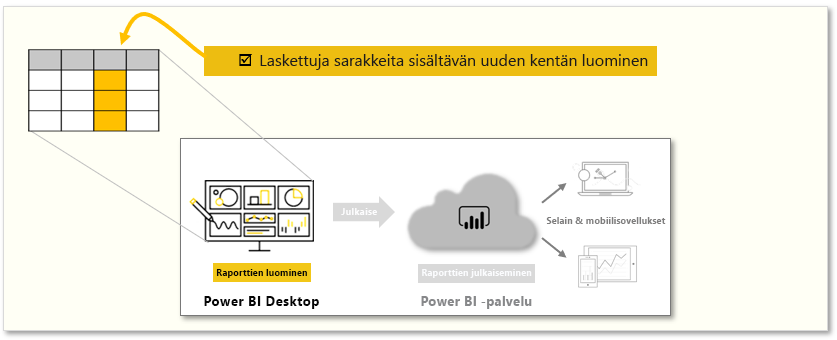
Lasketun sarakkeen luonnin yksi syy on luoda suhde taulujen välille, kun kenttiä ei ole yksilöivässä kentässä. Suhteen puutteesta tulee inskonstansia, kun luot yksinkertaisen taulun, Power BI Desktop jossa saat saman arvon kaikille merkinnöille.
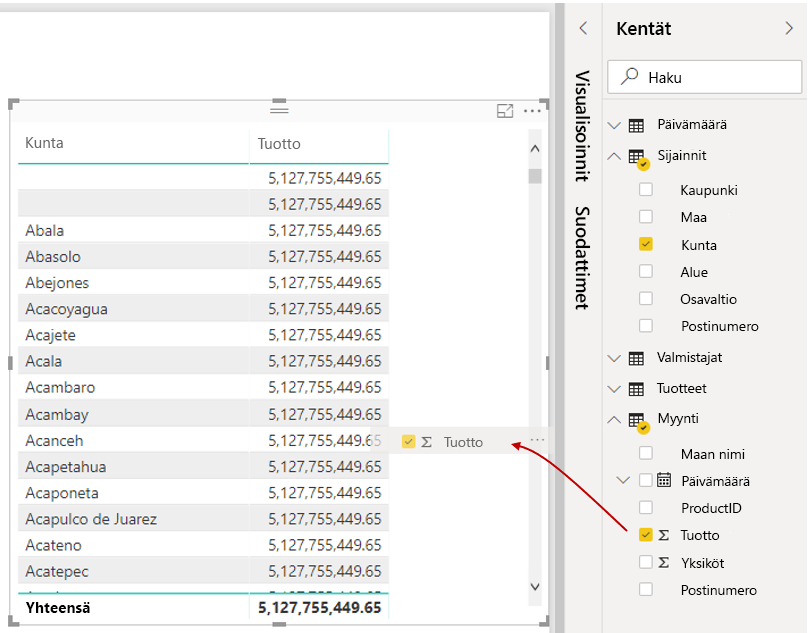
Jos esimerkiksi haluat luoda suhteen tietojen yksilöivään kenttään, voit luoda uuden lasketun sarakkeen "CountryZip"-saraketta varten yhdistämällä maan ja postinumeron arvot.
Jos haluat luoda lasketun sarakkeen, valitse taulunäkymä Power BI Desktop raportin vasemmalla puolella.
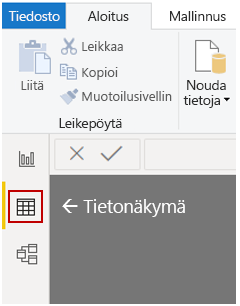
Ota reseptirivi käyttöön valitsemalla Taulukkotyökalut-välilehdestä Uusi sarake. Laskentoja voi lisätä DAX (Data Analysis Expressions) -kielen avulla. DAX on tehokas reseptin kieli, jonka avulla voit muodostaa selkeät laskutoimitukset. Kun kirjoitat reseptin, näkyviin tulee Power BI Desktop täsmäämiskaavoja tai tietoelementtejä, jotka auttavat ja nopeuttavat reseptin luontia.
Reseptirivi Power BI ehdottaa tiettyjä DAX-funktioita ja niihin liittyviä tietosarakkeita lausekkeen syötetyssäsi.
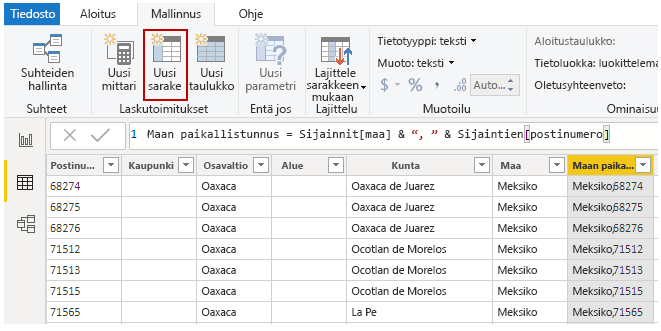
Kun olet luonut uuden CountryZip-lasketun sarakkeen Maantieteellisen alueen taulussa ja myyntitaulussa, niitä voidaan käyttää yksilöivänä avaimena näiden kahden taulun välisen suhteen luomiseen. Kun olet suhdenäkymässä , voit luoda suhteen vetämällä CountryZip-kentän myyntitaulusta maantieteelliseen tauluun.
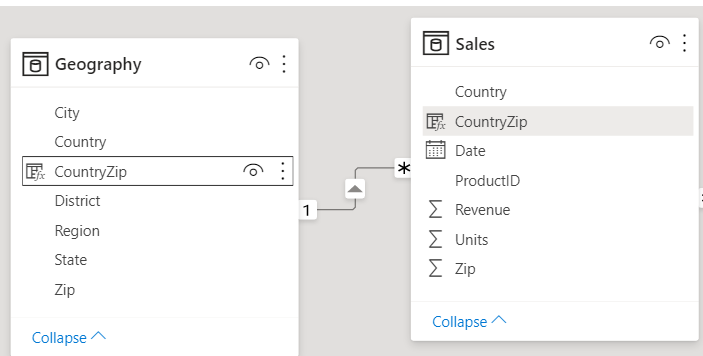
Jos siirryt raporttinäkymään (voit palata raporttinäkymään valitsemalla Raporttinäkymä-kuvakkeen), jossa näkyy eri arvo kullekin alueelle.
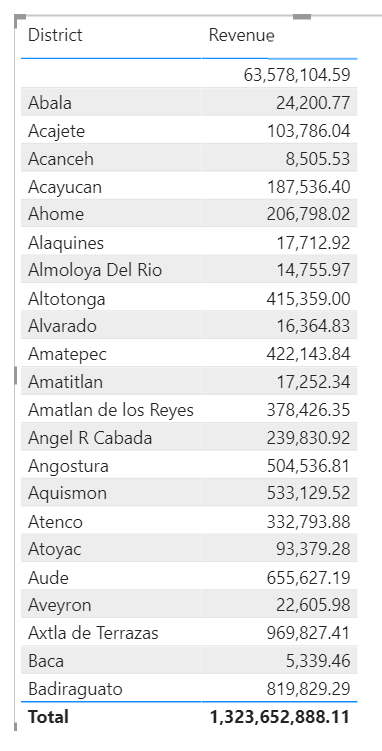
Lisätietoja lasketuista sarakkeista sekä laskelmaen käytöstä on IF kohdassa Tutorial: Calculated columns in Power BI Desktop.